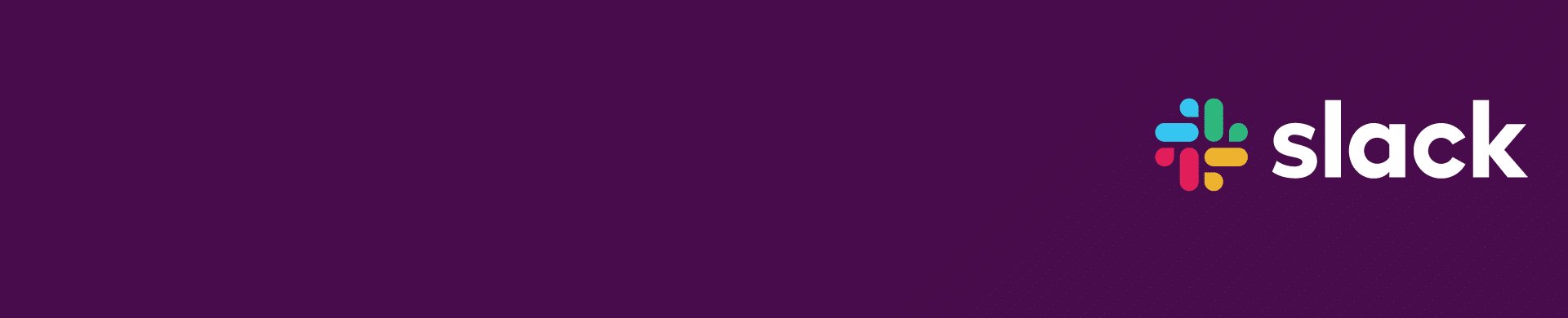
Benachrichtigungen von DataSunrise an Slack senden
DataSunrise Database Security Suite ist eine hochmoderne Software, die Ihre Datenbanken schützt. Alles, was mit Ihrer Datenbank geschieht, z.B. Datenbankbenutzer-Anmeldungen, Audit- und Sicherheitsregelereignisse, wird vom EventManager protokolliert. Es könnte jedoch unbequem für unsere Kunden sein, sich jedes Mal bei DataSunrise anzumelden, um neue Datenbankereignisse zu überprüfen. Da Kundenzufriedenheit, Komfort und Sicherheit für unser Unternehmen oberste Priorität haben, haben wir einen speziellen „Abonnenten“-Mechanismus entwickelt, dessen Ziel es ist, unsere Kunden über alle Datenbankereignisse informiert zu halten.
Dieser Artikel behandelt die Integration von DataSunrise mit Slack, einem beliebten Instant Messenger. Auf Slack gibt es zwei Arten von Kanälen: öffentliche und private. Private Kanäle können nur per Einladung betreten werden, daher sind private Kanäle ziemlich sicher. DataSunrise kann Nachrichten an beide Kanäle senden.
Um einen Abonnentenmechanismus einzurichten und DataSunrise so zu konfigurieren, dass Benachrichtigungen an einen beliebigen Slack-Kanal gesendet werden, müssen Sie das Web-UI Ihrer DataSunrise-Instanz aufrufen. Dort können Sie zwischen zwei Optionen wählen: Slack (direkt) und Slack (Token). Slack (direkt) sendet Benachrichtigungen an einen Slack-Bot (genannt Webhook), sodass Sie die Benachrichtigungen im Grunde genommen nicht direkt an Slack, sondern an dessen Bot senden, der die Benachrichtigungen dann weiterleiten kann. In diesem Artikel richten wir den Bot jedoch so ein, dass er Benachrichtigungen an einen Slack-Kanal sendet. Slack (Token) sendet Benachrichtigungen an jeden Slack-Kanal, und wir zeigen Ihnen in diesem Artikel, wie Sie das tun können. Um beide Optionen zum Laufen zu bringen, müssen wir einige Konfigurationen und Einstellungen vornehmen. Fangen wir jetzt damit an.
Slack (direkt) verwendet Webhooks. Also müssen wir jetzt einen erstellen. Gehen Sie dazu zu https://api.slack.com/, melden Sie sich dort an und klicken Sie auf Eingehende Webhooks.
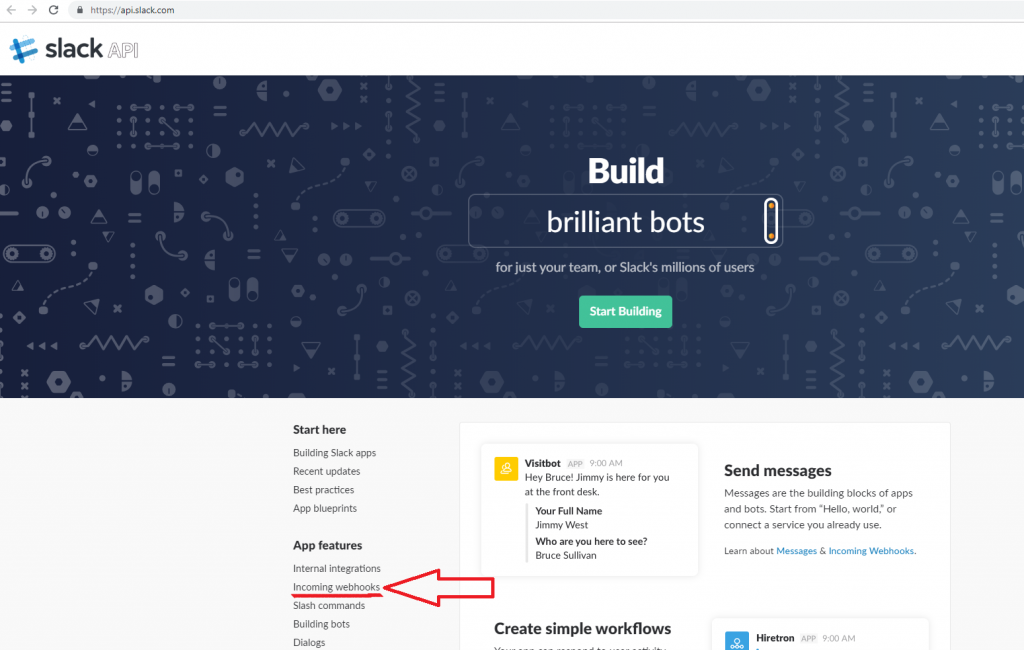
Scrollen Sie im nächsten Fenster nach unten und klicken Sie auf die grüne Schaltfläche „Erstellen Sie Ihre Slack-App“.

Auf der nächsten Seite können Sie eine neue Slack App erstellen. Dazu müssen Sie den App-Namen und den Entwicklungs-Slack-Arbeitsbereich angeben. Nennen wir unsere Anwendung MyTestApp und verwenden den Arbeitsbereich DataSunrise Team.
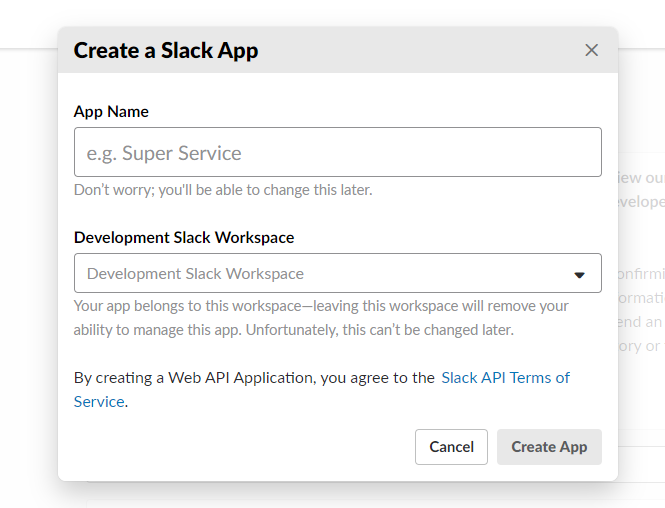
Wenn Sie dieses Pop-up-Fenster schließen, können Sie jederzeit eine neue App erstellen, indem Sie auf die grüne Schaltfläche „Neue App erstellen“ klicken.
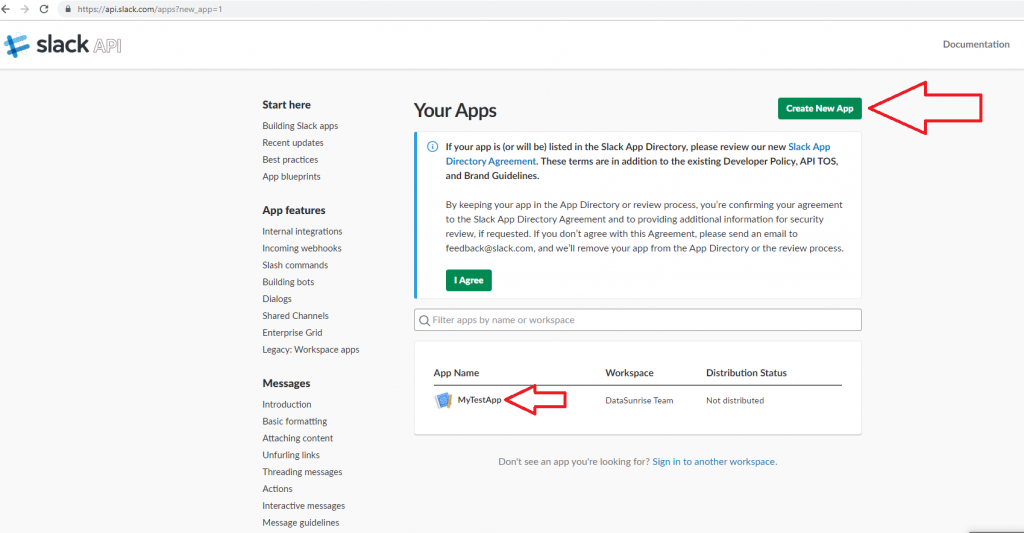
Klicken Sie im Bild oben auf die neu erstellte MyTestApp. Klicken Sie danach auf Eingehende Webhooks und stellen Sie sicher, dass der Umschalter eingeschaltet ist. Klicken Sie dann auf „Neuen Webhook zum Arbeitsbereich hinzufügen“ (siehe Bild unten).
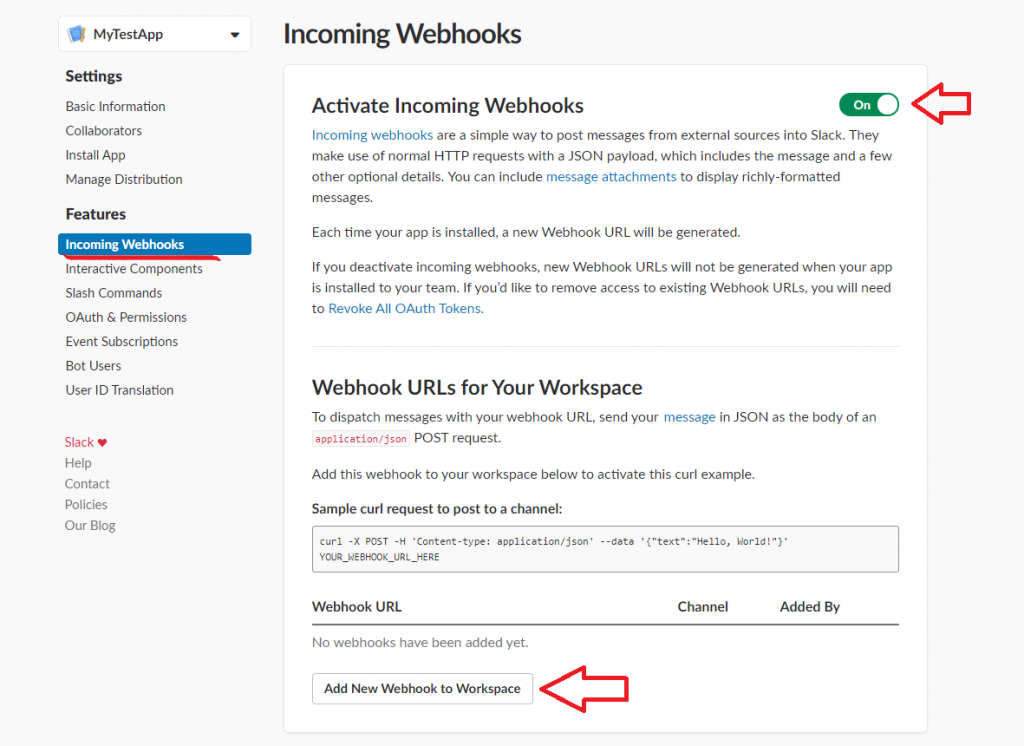
Nachdem Sie auf „Neuen Webhook zum Arbeitsbereich hinzufügen“ geklickt haben, müssen Sie den Slack-Kanal auswählen, an den die Benachrichtigungen gesendet werden sollen. Lassen Sie es für diesen Artikel der Kanal #test2 sein und klicken Sie danach auf Autorisieren.
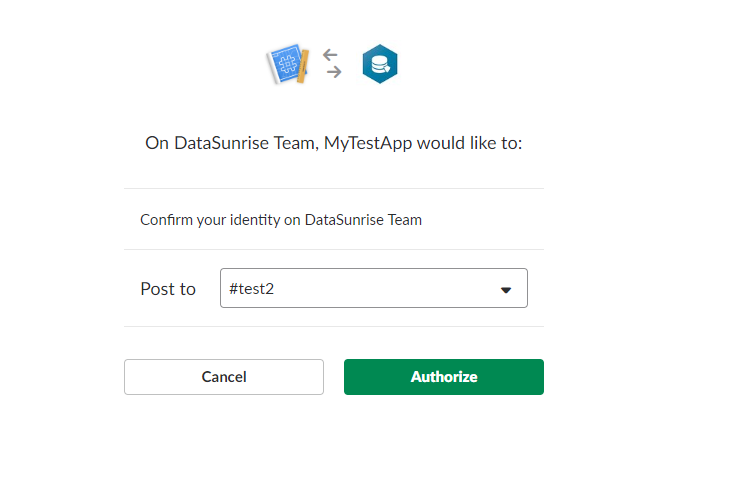
Klicken Sie danach auf die Schaltfläche „Kopieren“, um die URL zu kopieren und speichern Sie sie vorläufig irgendwo, da wir sie später benötigen werden.
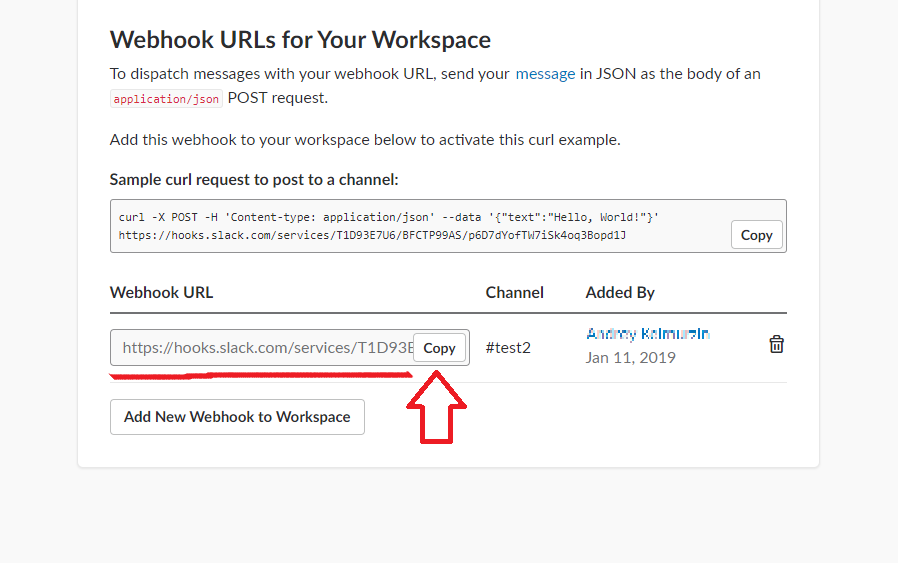
Wir haben gerade einen Webhook erstellt. Im Moment haben wir nur einen, der Nachrichten an unseren Slack-Kanal sendet. Gehen wir nun zurück zur DataSunrise-Web-UI. Gehen Sie zu Konfiguration → Abonnenten → Server hinzufügen.
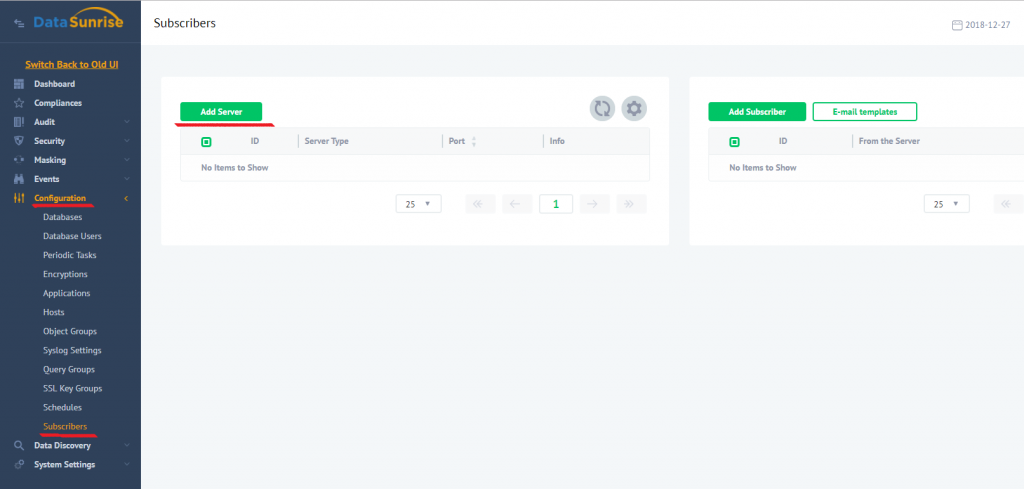
Wählen Sie im geöffneten Fenster Slack (direkt), geben Sie die zuvor kopierte Webhook-URL im Feld „Pfad“ ein und lassen Sie https://hooks.slack.com/services/ weg. Wenn Sie sich das unten stehende Bild ansehen, ist es die Zeichenfolge, die mit T1D93… beginnt. Sie können den Port 443 belassen, es sei denn, Sie möchten etwas nicht Standardmäßiges verwenden. Im Bild unten sind die Pfadinformationen aus Sicherheitsgründen teilweise verborgen. Klicken Sie auf Speichern.
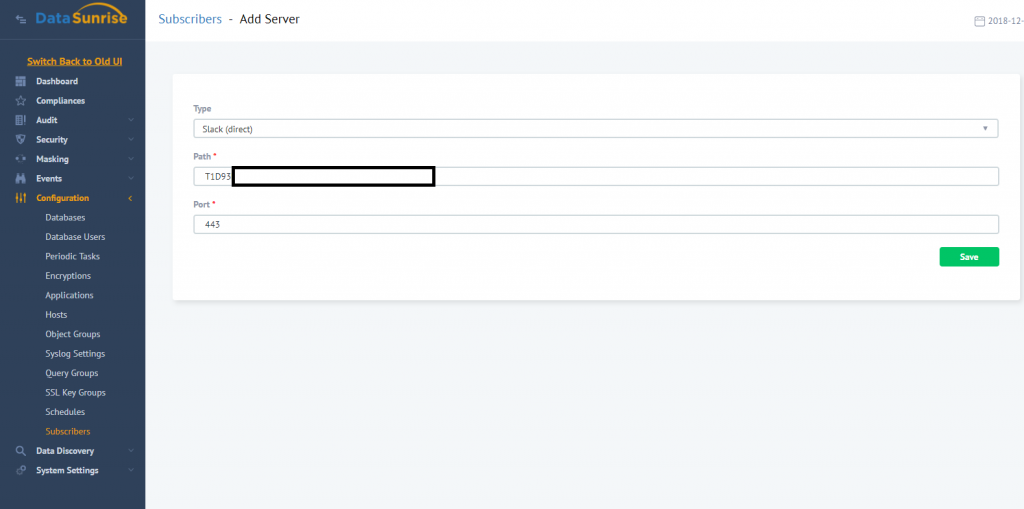
Im nächsten Fenster sehen wir den neu hinzugefügten Server, der Benachrichtigungen an unseren Slack-Kanal #test2 senden wird. Jetzt müssen wir einen Abonnenten für diesen Server hinzufügen. Gehen Sie dazu nach links auf Abonnent hinzufügen und klicken Sie darauf.
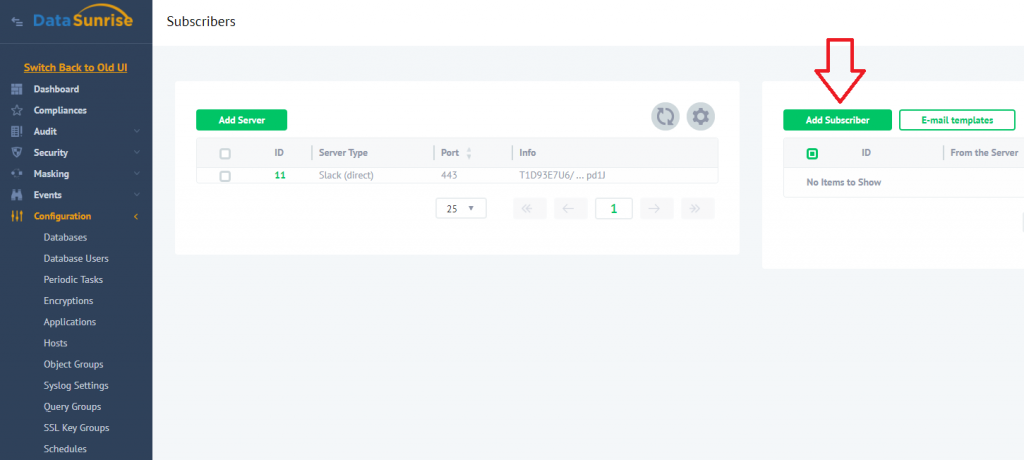
Wählen Sie im darauf erscheinenden Fenster den Servertyp und das Gate aus, hinterlassen Sie einen Kommentar, markieren Sie alle Kästchen, über die Sie benachrichtigt werden möchten, und klicken Sie auf Speichern.
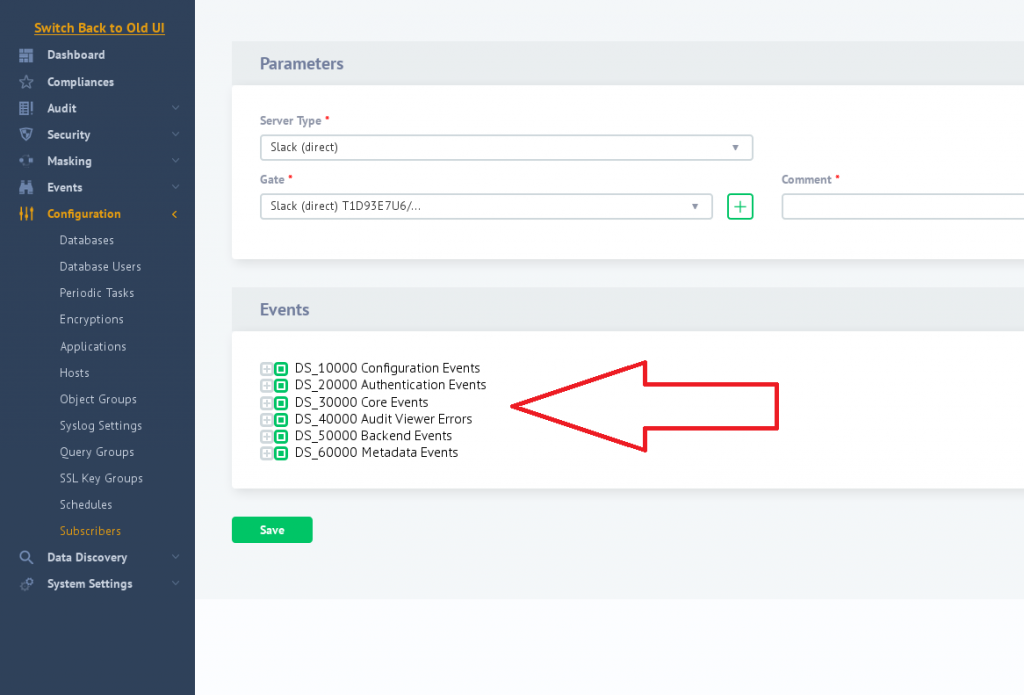
Das ist alles, was Sie tun müssen, um Benachrichtigungen an einen Slack-Bot (Webhook) zu senden, der diese später weiterleiten kann. Für diesen Artikel sendet der Bot Benachrichtigungen an einen Slack-Kanal. Wenn Sie Ihre Benachrichtigungen direkt an einen Slack-Kanal senden möchten, sollten Sie die zweite verfügbare Option verwenden – Slack (Token). Für diesen Artikel verwenden wir den Slack-Kanal #test1 (Ihrer kann beliebig sein), um Ihnen zu zeigen, wie Sie die zweite Option einrichten können, um auf Slack benachrichtigt zu werden.
Zuerst müssen Sie diesem Link folgen https://api.slack.com/custom-integrations/legacy-tokens und ein Legacy-Token generieren. Das Legacy-Token ist nur für Sie. Stellen Sie sicher, dass Sie dieses Token nicht mit anderen teilen und es nicht veröffentlichen. Kopieren Sie dieses Token für die weitere Verwendung.
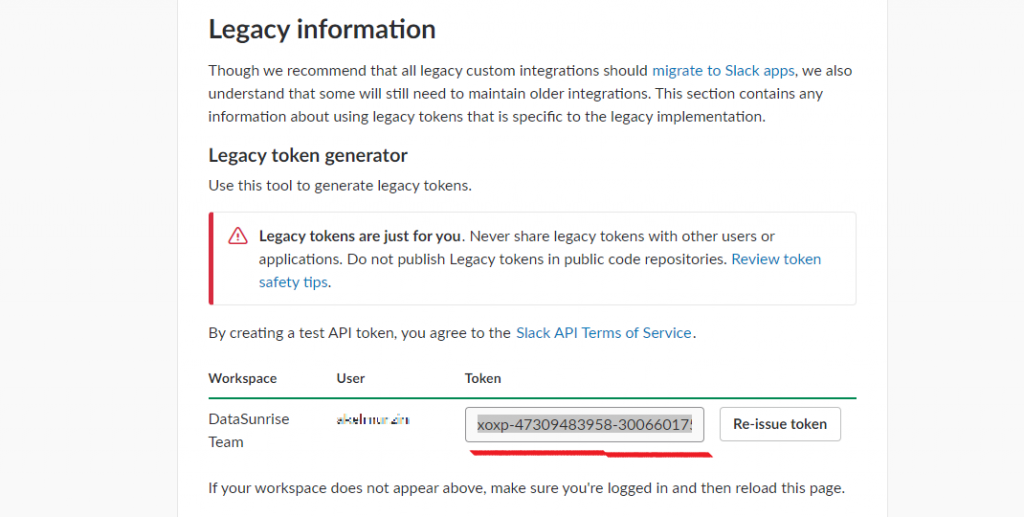
Gehen wir nun zur DataSunrise-Web-UI und richten einen Slack (Token)-Server ein. Gehen Sie dazu zu Konfiguration → Abonnenten → Server hinzufügen. Wählen Sie danach Slack (Token) und klicken Sie auf Speichern. Das Feld Absender enthält den Namen des Slack-Benachrichtigungssenders (kann beliebig sein).
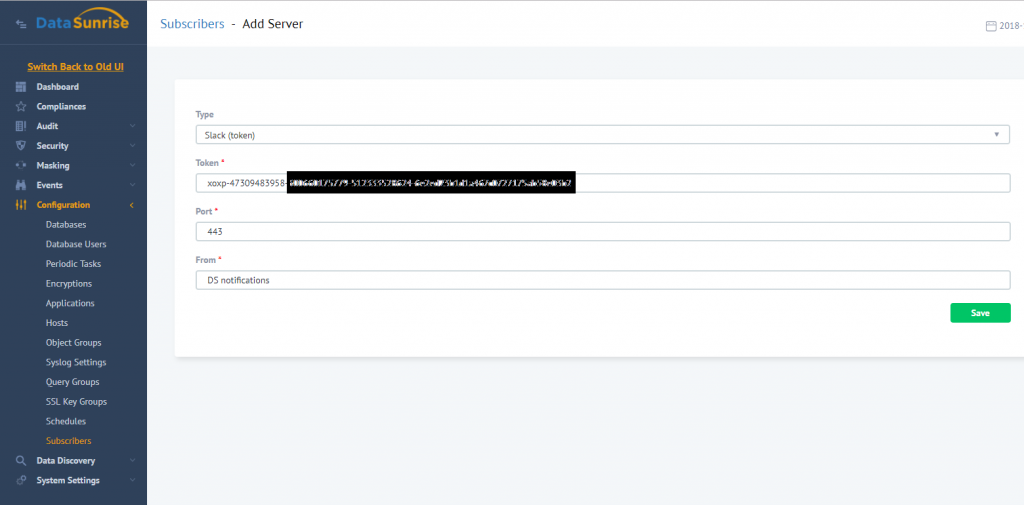
Danach müssen wir einen Abonnenten erstellen. Klicken Sie dazu auf Abonnent hinzufügen.
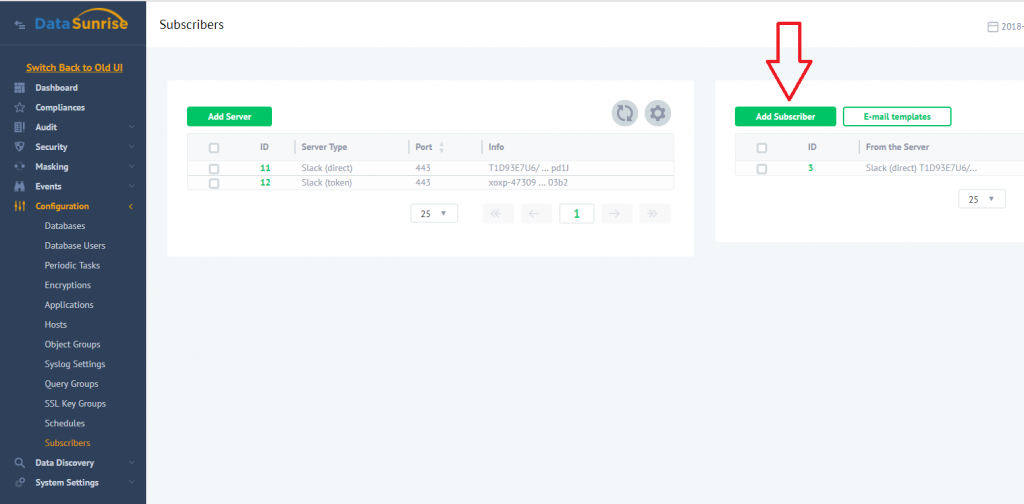
Wählen Sie danach den Servertyp, Gate (fügen Sie Ihr Legacy-Token ein) und den Kanal (#test1 für diesen Artikel, stellen Sie sicher, dass Sie ein Rautezeichen vor dem Namen Ihres Slack-Kanals verwenden). Markieren Sie danach die Ereignisse, über die Sie benachrichtigt werden möchten, und klicken Sie auf Speichern.
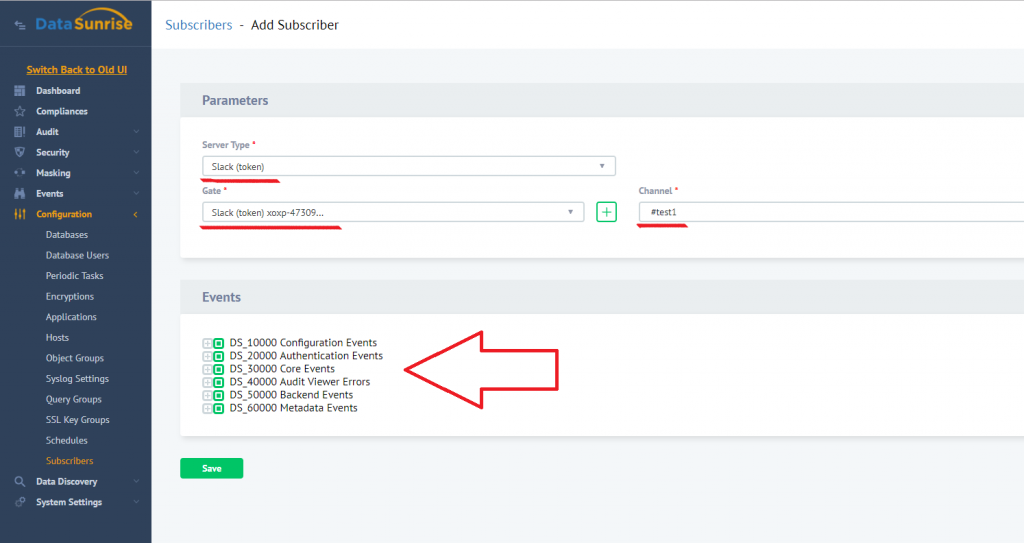
Das ist im Grunde alles. Wir haben gerade DataSunrise konfiguriert, um Sie über alle Ereignisse zu informieren, die in Ihren bereits geschützten Datenbank(en) passieren. Ab sofort erhalten wir Benachrichtigungen über Datenbanksicherheit im Slack-Kanal test1 vom Slack (Token)-Server und im Slack-Kanal test2 von Slack (direkt).
